![]() Recentemente, o armazenamento do meu Mac está cheio. Existe alguma solução?
Recentemente, o armazenamento do meu Mac está cheio. Existe alguma solução?
Sim, encontrei uma ferramenta para Mac que eu uso para limpar meu armazenamento do MacBook. Ele limpa um monte de lixo indesejado no meu Mac e libera espaço. É chamado PowerMyMac. Você pode tentativa grátis para fora.
Você pode ter as mesmas condições acima. Eu fiz algumas soluções detalhadas sobre como limpar o armazenamento do MacBook para você.
Conteúdo: Parte 1. Por que o armazenamento do seu MacBook está cheio?Parte 2. Como limpar o armazenamento do Macbook?Parte 3. Conclusão
Parte 1. Por que o armazenamento do seu MacBook está cheio?
Se você estiver ficando sem espaço no seu Mac, poderá estar pensando que isso ocorre porque seus aplicativos, músicas e outros arquivos salvos no seu Mac estão consumindo seu espaço.
No entanto, esse não poderia ser o problema real. Tente verifique o armazenamento do seu Mac e se você notar que há um arquivo desconhecido que está consumindo seu armazenamento, esse é o motivo pelo qual seu Mac está lento.
Se você der uma olhada mais de perto, verá que o arquivo se chama "Outro". Você pode estar pensando o que é aquele arquivo "Outro" isso está consumindo o espaço do seu Mac.
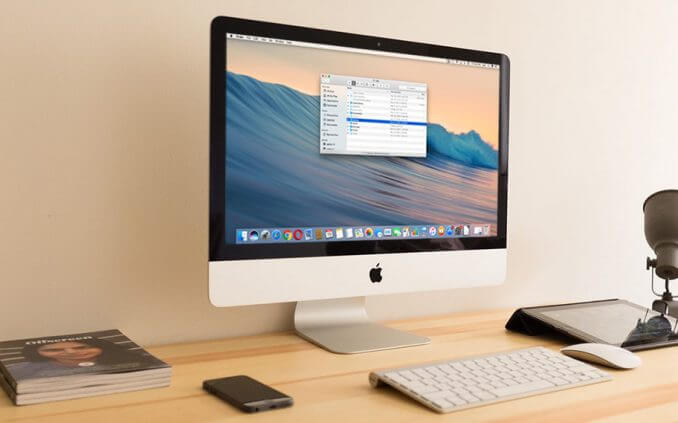
A categoria "Outro" que você viu na tela é na verdade arquivos que não foram reconhecidos pelo seu computador Mac. Eles podem ser fotos, vídeos ou filmes e muito mais.
Alguns de seus exemplos são plug-ins ou extensões de aplicativos, documentos comuns, incluindo PDF, doc e PSD, itens de biblioteca como seus arquivos ou protetores de tela do iCloud.
Também podem ser suas informações pessoais e do usuário, como documentos, contatos ou dados da agenda. Não se preocupe, porque temos o software perfeito para você limpar seu computador Mac.
O PowerMyMac by iMyMac só para você. Portanto, sente-se e relaxe, pois podemos garantir que este software será capaz de limpar, aumentar a velocidade e liberar mais armazenamento em seu computador Mac.
Parte 2. Como limpar o armazenamento do Macbook?
Método 1. Como limpar automaticamente o armazenamento do seu MacBook
PowerMyMac é um software onde você pode usar para limpar seu Mac computador sem custo. Este software também verifica o status do seu Mac, que também inclui o uso do disco, o status da CPU, o uso da memória e muito mais. Também pode encontrar arquivos iguais ou idênticos salvos no seu computador Mac.
Faça o download do software e garantimos que você terá uma você recebe uma avaliação gratuita de 30 dias da nossa licença Business Edition e pode aproveitar alguns dos recursos avançados da plataforma SecurityScorecard.. É para você testar o software tudo o que deseja, para ter certeza de que isso realmente funciona para limpar o armazenamento do MacBook. Ele pode digitalizar o mais rápido possível e limpa todos os seus arquivos inúteis com facilidade.
Ele também pode detectar os mesmos arquivos de imagem, bem como arquivos idênticos. O PowerMyMac também filtra o resultado digitalizado por nome e ordem, bem como por tamanho e tempo muito mais. O PowerMyMac também é 100% seguro de usar, pois somente você terá acesso a ele e nenhum dado será perdido durante o processo de limpeza.
Continue lendo abaixo para você saber como o PowerMyMac funciona em seu computador Mac.
Etapa 1. Baixe e instale o PowerMyMac em seu Mac
Acesse nosso site oficial e baixe o software para o seu computador Mac. Instale o software e estamos prontos para limpar o seu Macbook. Aguarde até que a instalação seja concluída. Execute o PowerMyMac no seu computador Mac após instalá-lo com sucesso.
Etapa 2. Verificar o lixo do sistema ou arquivos grandes e antigos
Selecione a categoria "Limpador de lixo eletrônico" ou "Arquivos grandes e antigos" encontrados no lado esquerdo da tela. Clique em "SCAN"Aguarde até que o software termine de digitalizar seu computador Mac. Quando terminar, clique no botão" Revisar "localizado no canto inferior direito da tela. Você pode clicar no botão" Re-Scan "se desejar que o software digitalize novamente seu Mac. computador

Etapa 3. Revise e escolha o item para limpar
No lado esquerdo da tela, você verá categorias. Esses são o cache do aplicativo, o cache do sistema, os logs do usuário, a lixeira e muito mais. Escolha uma dessas categorias (por exemplo, cache do sistema) e todos os seus detalhes serão mostrados na tela do seu Mac. Selecione todas as categorias que deseja limpar pelo software PowerMyMac.

Etapa 4. Todos os arquivos limpos
Selecione "LIMPO"para que você exclua todos os arquivos que escolher. Todos os conteúdos desnecessários são excluídos da tabela exibida na tela e no sistema.
Alguns desses arquivos serão marcados como "Zero KB" porque serão pastas recriadas automaticamente.

Método 2. Como limpar manualmente o armazenamento do seu MacBook
Você pode fazer uso do "Otimizar o armazenamento"ferramenta no Mac para liberar o armazenamento do seu MacBook. Siga as etapas abaixo:
- Clique em Sobre este Mac no menu Apple.
- Selecione e clique na guia Armazenamento, você verá o armazenamento disponível no macOS.
- Pressione Gerenciar, agora você acessará as opções de gerenciamento de armazenamento.
- Selecione Recomendações na coluna da esquerda.
- Escolha Otimizar armazenamento, marque 'Remover automaticamente filmes e programas de TV do iTunes danificados' e 'Baixar apenas anexos recentes' e clique em Otimizar.
- Aguarde o processo ser concluído.
Parte 3. Conclusão
Agora você tem duas maneiras fáceis de limpar o armazenamento do seu Macbook, independentemente da maneira que você escolher, o seu Macbook rodará muito mais rápido!
Tendo o iMyMac PowerMyMac software instalado no seu computador Mac será muito útil para você. Por quê? Porque se o seu computador Mac ficar lento novamente ou se precisar ser limpo, tudo o que você precisa para limpar o armazenamento do MacBook é seguir estas etapas fáceis e o PowerMyMac certamente fará seu trabalho.
Este software pode aumentar a velocidade do seu computador Mac porque limpará todos os seus arquivos indesejados e outros dados armazenados no seu Mac que não são necessários sem afetar seus arquivos importantes. Faça o download do PowerMyMac e você ficará mais do que satisfeito e feliz com o resultado - 100% garantido.




Tekey2020-01-10 17:12:20
Eu comprei meu MacBook no meu primeiro ano de faculdade. Ele me acompanha o tempo todo nos meus anos de faculdade. Então, o armazenamento cheio realmente me incomodou. Muitas soluções já tentei. Então eu tentei o seu Mac Cleaner para me ajudar a fazer todas as coisas de limpeza, removendo arquivos indesejados, duplicados, aplicativos ... Para iniciantes em tecnologia como eu, uma solução abrangente para fazer a limpeza do Mac não só economizava meu tempo, mas também me liberava. sujando meu Mac pressionando por engano o botão errado. Obrigado!
iMeuMac2020-01-10 17:36:28
Obrigado por seu apoio!
Peter2020-01-06 19:08:36
Normalmente, assisto a filmes no meu Macbook e há muitos caches; portanto, meu armazenamento no MacBook está quase cheio. Obrigado pelas dicas, muito oportunas!
iMeuMac2020-01-07 09:15:19
Obrigado por seu apoio!